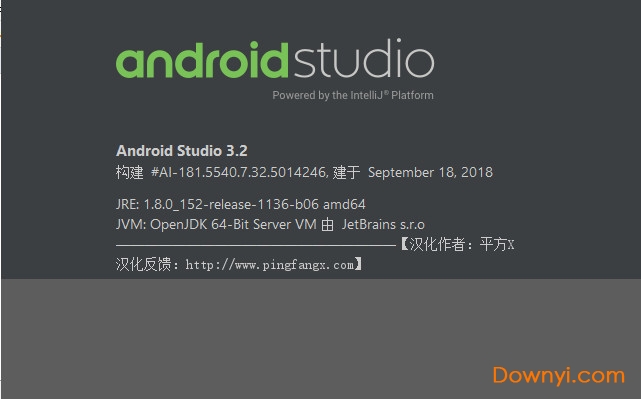- 软件介绍
- 软件截图
- 下载地址
- 相关评论(1)
android studio汉化中文版是一款非常好用编程软件工具,它的功能可以说是非常的齐全丰富,即可以供学习者进行代码的学习也可以供开发者进行集成开发,而且它能够识别多种语言,像c语言、java、android、ssh等,本站为大家提供中文版的包,需要的朋友可以来下载。
android studio中文版介绍
是由谷歌(google)基于intellijidea修改而来的安卓应用开发工具。android studio完全免费,跨平台支持win/mac/linux,是替代eclipse的最佳安卓开发平台。android studio支持实时渲染功能,可以让开发者在编写程序的同时实时看到自己的应用在不同尺寸屏幕中的样子,且android studio支持组件拖拽,可以直接建立app页面模板,非常的方便!新版本android studio3.2新增了大量功能,不需要再指定buildtoolsversion,支持kotlin语言,让您更加方便快捷的调试您的应用程序。
软件功能
一、编码/ide
intellij2017.3.3核心的android studioide已经通过2017.3.3版本的intellijidea进行了改进。改进包括对集合和字符串进行更好的控制流分析,改进的可空性推断,新的快速修复等等。
二、使用room进行sql编辑改进
当您使用room数据库库时,您可以利用对sql编辑的一些改进:
query中的代码完成可以理解sql表(实体),列,查询参数,别名,联接,子查询和with子句。
sql语法突出显示现在起作用。
您可以在sql中右键单击一个表名并对其重命名,该表还会重写相应的java或kotlin代码(包括例如查询的返回类型)。重命名也适用于其他方向,因此重命名java类或字段会重写相应的sql代码。
显示使用查找用法时的sql用法(右键单击并从上下文菜单中选择查找用法)。
要导航到java或kotlin代码中的sql实体声明,可以在单击实体时按住control(mac上的命令)。
有关在room中使用sql的信息,请参阅使用room将数据保存在本地数据库中。
三、更新数据绑定
此更新包含数据绑定的一些改进:
现在,您可以将livedata对象用作数据绑定表达式中的可观察字段。viewdatabinding类现在包含一个用于观察livedata对象的新setlifecycle()方法。
obervablefield类现在可以在其构造函数中接受其他observable对象。
您可以预览数据绑定类的新增量编译器。有关此新编译器的详细信息以及启用它的说明,请参阅数据绑定编译器v2。
新编译器的好处包括以下几点:
viewbinding类由java编译器之前的android插件forgradle生成。
库在编译应用程序时保留其生成的绑定类,而不是每次都重新生成。这可以大大提高多模块项目的性能。
四、编译器和gradle
d8是默认的dex编译器
d8编译器现在默认用于生成dex字节码。
这个新的dex编译器带来了几个好处,包括以下几点:
更快的性能
降低内存使用量
改进的代码生成(更好的寄存器分配,更聪明的字符串表)
单步执行代码时有更好的调试体验
除非先前已手动禁用d8编译器,否则无需对代码或开发工作流进行任何更改即可获得这些好处。如果在gradle.properties中将android.enabled8设置为false,请删除该标志或将其设置为true:
android.enabled8=true
五、增量desugaring
对于使用java8语言功能的项目,默认情况下会启用增量式desugging,这可以缩短构建时间。
desugaring将语法糖转换为编译器可以更高效地处理的形式。
您可以通过在项目的gradle.properties文件中指定以下内容来禁用增量式desugaring:
android.enableincrementaldesugaring=false
d8中的正在进行的脱钩(预览)
默认情况下,java8功能的解除在一个单独的过程中完成。您可以通过在项目的gradle.properties文件中添加以下内容来在d8中启用集成的desugaring:
android.enabled8.desugaring=true
在d8中进行的这个在线解耦应该会减少使用java8功能的项目的编译时间。
六、简化的输出窗口
gradle控制台已被build窗口取代,该窗口具有sync和build选项卡。
有关如何使用新的简化build窗口的详细信息,请参阅监视构建过程。
批量更新和索引并发性
gradle同步和ide索引进程现在效率更高,减少了许多冗余索引操作浪费的时间。
这里写图片描述
七、c++和lldb
我们在c++开发的编码,同步,构建和调试阶段做了许多质量和性能改进。改进包括以下内容:
如果您使用大型c++项目,则应该注意到缩短花费在构建符号上的时间方面的重大改进。大型项目的同步时间也大大缩短。
通过更积极地重复使用缓存结果,可以提高与cmake构建和同步时的性能。
为更多c++数据结构添加格式化程序(“漂亮打印机”)使得lldb输出更易于阅读。
lldb现在仅适用于android4.1(api级别16)及更高版本。
注意:使用androidstudio3.0或更高版本进行本机调试不适用于32位windows。如果您使用32位windows并需要调试本机代码,请使用androidstudio2.3。
八、kotlin
kotlin升级到版本1.2.30
android studio3.1包含kotlin版本1.2.30。
现在使用命令行lintcheck分析kotlin代码
从命令行运行lint现在分析您的kotlin类。
对于您想要运行lint的每个项目,google的maven存储库必须包含在顶级build.gradle文件中。maven存储库已包含在androidstudio3.0和更高版本中创建的项目中。
九、性能工具
使用cpuprofiler进行本地c++进程示例
cpuprofiler现在包含一个默认配置,用于记录应用程序本地线程的采样痕迹。您可以通过将应用程序部署到运行android8.0(api级别26)或更高版本的设备,然后从cpuprofiler的录制配置下拉菜单中选择sampled(native)来使用此配置。之后,像往常一样记录和检查痕迹。
您可以通过创建记录配置来更改默认设置,例如采样间隔。
要切换回跟踪java线程,请选择sampled(java)或instrumented(java)配置。
过滤cpu跟踪,内存分配结果和堆转储
cpuprofiler和memoryprofiler包含一个搜索功能,它允许您筛选记录方法跟踪,内存分配或堆转储的结果。
这里写图片描述
要进行搜索,请单击窗格右上角的过滤器,键入您的查询,然后按enter键。
提示:您也可以通过按ctrl+f(mac上的command+f)来打开搜索字段。
在cpuprofiler的flamechart选项卡中,包含与您的搜索查询相关的方法的调用堆栈被突出显示并移动到图表的左侧。
有关按方法,类或包名称过滤的更多信息,请参阅记录和检查方法跟踪。
十、网络分析器中的请求标签
networkprofiler现在包含一个request选项卡,该选项卡提供有关选定时间线期间的网络请求的详细信息。在以前的版本中,networkprofiler仅提供有关网络响应的信息。
十一、网络分析器中的线程视图
在networkprofiler中选择一部分时间线后,您可以选择以下其中一个选项卡以查看有关该时间段内网络活动的更多详细信息:
连接视图:提供与以前版本的androidstudio相同的信息-它列出了在时间轴的选定部分中跨应用程序的所有cpu线程发送或接收的文件。对于每个请求,您可以检查大小,类型,状态和传输持续时间。
线程视图:显示每个应用的cpu线程的网络活动。该视图允许您检查应用程序的哪些线程负责每个网络请求。
这里写图片描述
十二、布局检查器
layoutinspector获得了新功能,其中包括以前由不推荐使用的hierarchyviewer和pixelperfect工具提供的一些功能:
缩放按钮和用于导航和检查布局的键盘快捷键
参考网格叠加
能够加载参考图像并将其用作覆盖图(用于将您的布局与ui模型进行比较)
渲染子树预览以隔离复杂布局中的视图
十三、布局编辑器
布局编辑器中的调色板已获得许多改进:
视图和布局的类别重组。
视图和布局的新常见类别,您可以使用“最喜欢的”命令添加该类别。
改进了对视图和布局的搜索。
用于打开特定视图或布局元素的文档的新命令。
您可以在组件树或设计编辑器中使用新的转换视图命令将视图或布局转换为其他类型的视图或布局。
现在,您可以使用属性窗口顶部的视图检查器中的新建创建连接按钮,轻松地为选定视图附近的项目创建约束。
这里写图片描述
布局编辑器中的调色板已获得许多改进:
视图和布局的类别重组。
视图和布局的新常见类别,您可以使用“最喜欢的”命令添加该类别。
改进了对视图和布局的搜索。
用于打开特定视图或布局元素的文档的新命令。
您可以在组件树或设计编辑器中使用新的转换视图命令将视图或布局转换为其他类型的视图或布局。
现在,您可以使用属性窗口顶部的视图检查器中的新建创建连接按钮,轻松地为选定视图附近的项目创建约束。
十四、运行和即时运行
“选择部署目标”对话框中“为未来启动使用相同选择”选项的行为已更加一致。如果启用使用相同的选择选项,则选择部署目标对话框仅在您第一次使用运行命令时打开,直到所选设备不再连接。
针对运行android8.0(api级别26)或更高级别的设备时,instantrun可以在不导致应用程序重新启动的情况下部署对资源的更改。这是可能的,因为资源包含在分离的apk中。
产品特色
1、基于gradle的灵活构建系统
2、快速且功能丰富的模拟器
3、可针对所有android设备进行开发的统一环境
4、instantrun,可将变更推送到正在运行的应用,无需构建新的apk
5、可帮助您构建常用应用功能和导入示例代码的代码模板和github集成
6、丰富的测试工具和框架
7、可捕捉性能、易用性、版本兼容性以及其他问题的lint工具
8、c++和ndk支持
9、内置对google云端平台的支持,可轻松集成googlecloudmessaging和app引擎
10、工具栏提供执行各种操作的工具,包括运行应用和启动android工具。
11、导航栏可帮助您在项目中导航,以及打开文件进行编辑。此区域提供project窗口所示结构的精简视图。
12、编辑器窗口是创建和修改代码的区域。编辑器可能因当前文件类型的不同而有所差异。例如,在查看布局文件时,编辑器显示布局编辑器。
13、工具窗口栏在ide窗口外部运行,并且包含可用于展开或折叠各个工具窗口的按钮。
14、工具窗口提供对特定任务的访问,例如项目管理、搜索和版本控制等。您可以展开和折叠这些窗口。
15、状态栏显示项目和ide本身的状态以及任何警告或消息。
android studio安装教程
1、到当易网下载安装包解压,双击“android-studio-ide-181.5014246-windows.exe”
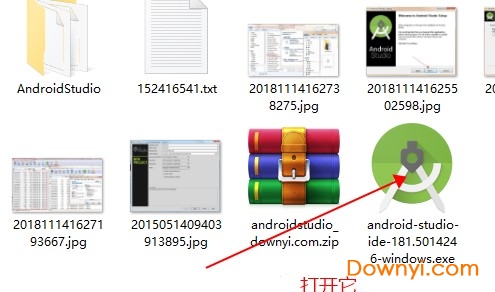
2、点击next

3、使用默认路径,直接点击next
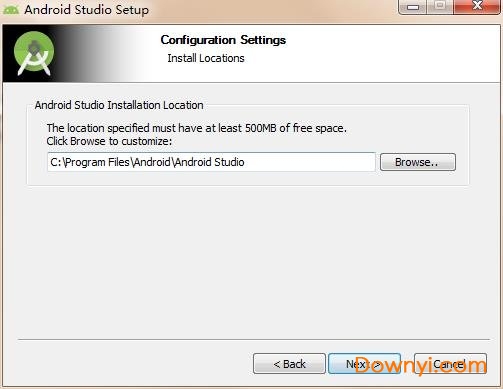
4、点击install开始安装
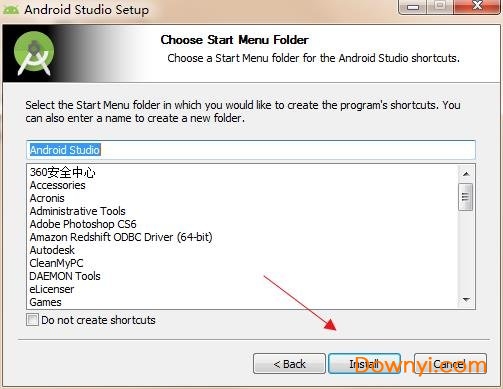
5、正在安装,请稍后
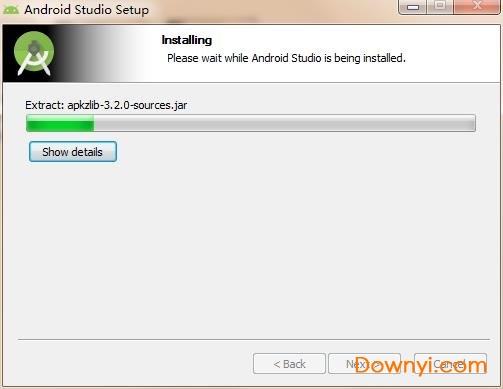
6、安装完成,点击finish,然后运行一遍软件再将其关闭
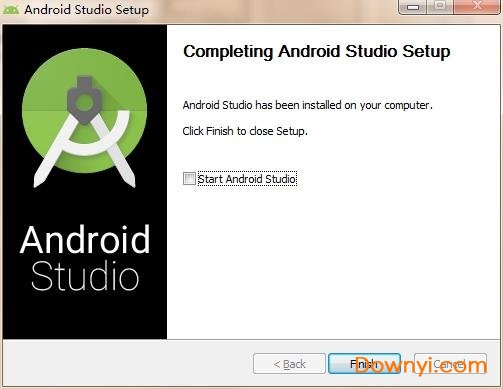
android studio汉化教程
1、在安装好的根目录里面找到resources_en.jar压缩包文件,默认目录为C:\Program Files\Android\Android Studio\lib\resources_en.jar,如图所示:
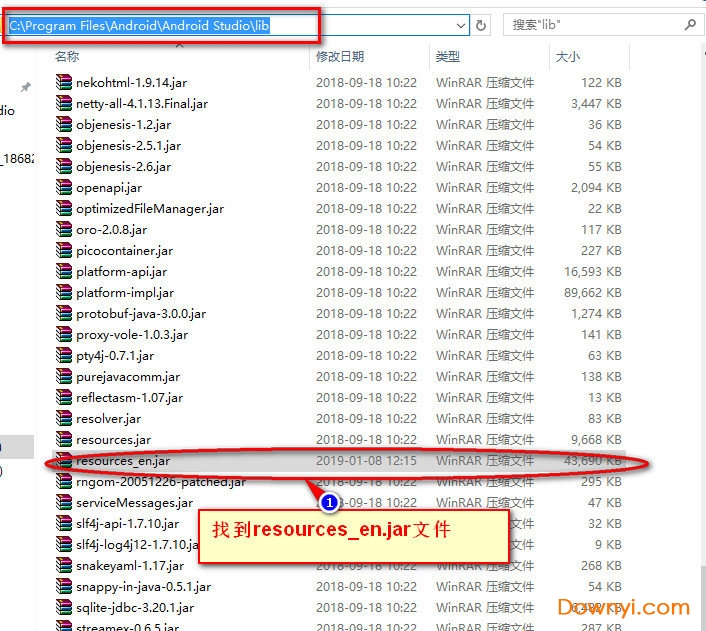
2、也可以在该文件夹下搜索resources_en.jar,右键复制,如图:
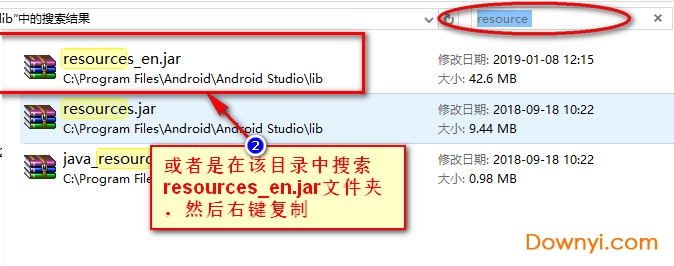
3、拷贝到下载解压之后的AndroidStudio文件夹中,如图,会出现下面3个文件
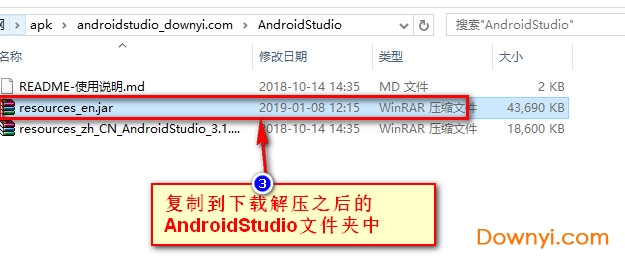
4、打开下方的resources_zh_CN_AndroidStudio_3.1.3_r1.jar压缩包(不是解压),里面会出现一推文件,这个时候我们直接全选复制里面的所有文件,如图:
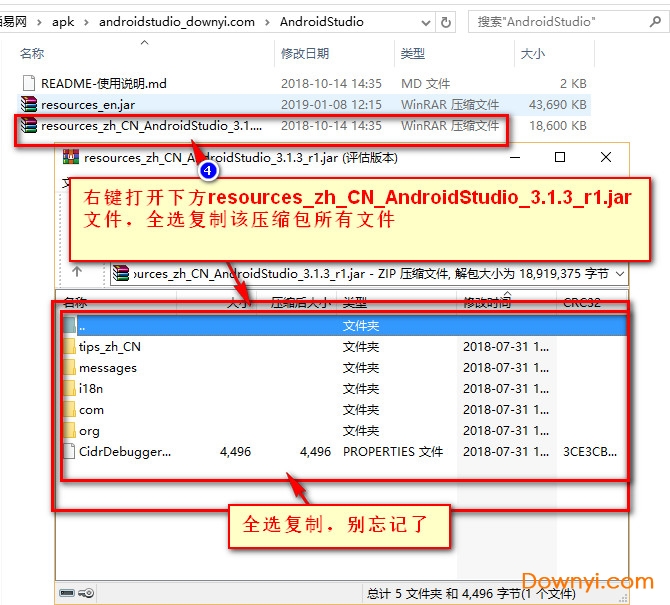
5、打开resources_en.jar压缩包,把复制的文件全部粘贴到resources_en.jar里面中,点击确认,如图:
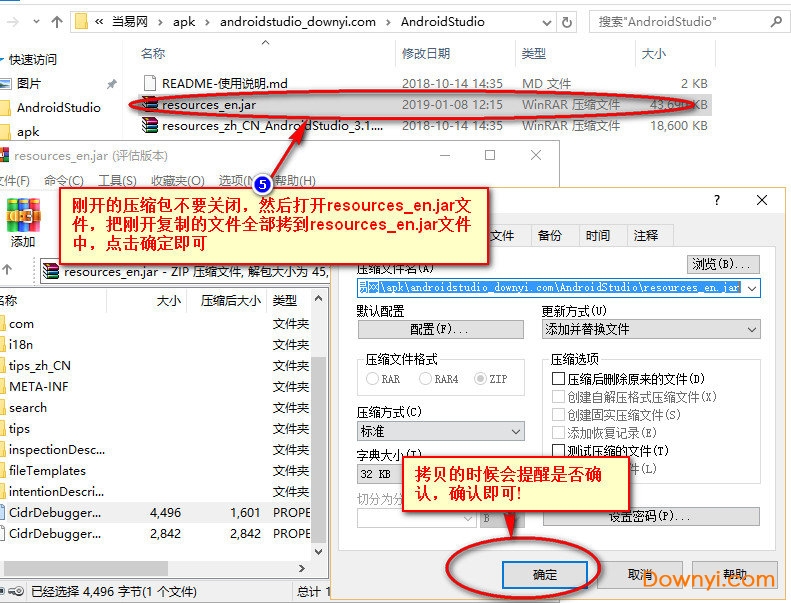
6、这个时候等待一会即可。如下图:
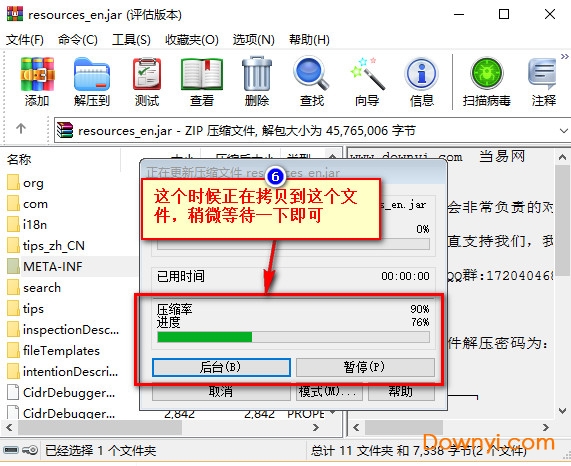
7、粘贴成功后,关闭刚开打开的所有压缩包,把resources_en.jar压缩包复制到C:\Program Files\Android\Android Studio\lib中,这个时候会提示是否替换,点击替换即可
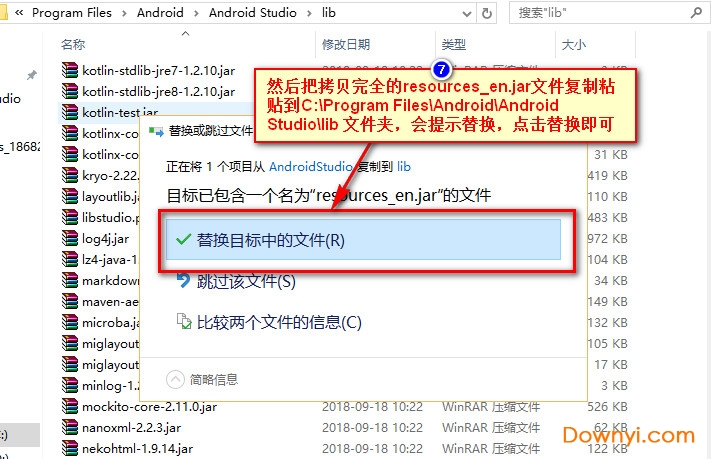
8、汉化成功,下方为汉化成功的界面

- 下载地址
软件排行榜
热门推荐
-
 editplus电脑版下载
v5.5.0 官方最新版 / 2.52M / 简体中文
editplus电脑版下载
v5.5.0 官方最新版 / 2.52M / 简体中文
-
 vb反编译工具下载
v10.1 免费中文版 / 3.30M / 英文
vb反编译工具下载
v10.1 免费中文版 / 3.30M / 英文
-
 masm5.0下载
v5.0 免费版_64位 / 1.79M / 简体中文
masm5.0下载
v5.0 免费版_64位 / 1.79M / 简体中文
-
 msxml 6.10.1129.0官方下载
32/64位 / 800KB / 英文
msxml 6.10.1129.0官方下载
32/64位 / 800KB / 英文
-
 rpg maker vx ace rtp下载
v1.0 中文版 / 185.66M / 简体中文
rpg maker vx ace rtp下载
v1.0 中文版 / 185.66M / 简体中文
-
 vc++6.0企业版下载
v6.0 简体中文企业版 / 452.38M / 简体中文
vc++6.0企业版下载
v6.0 简体中文企业版 / 452.38M / 简体中文
热门标签
装机必备软件
-
 网易云音乐音频播放
网易云音乐音频播放  影音先锋视频播放
影音先锋视频播放 360安全卫士安全防护
360安全卫士安全防护 爱奇艺视频播放
爱奇艺视频播放 360杀毒杀毒软件
360杀毒杀毒软件 迅雷下载工具
迅雷下载工具 驱动精灵驱动工具
驱动精灵驱动工具 酷我音乐音频播放
酷我音乐音频播放 WPS办公软件
WPS办公软件 暴风影音视频播放
暴风影音视频播放 吉吉影音视频播放
吉吉影音视频播放 微信电脑版聊天工具
微信电脑版聊天工具 搜狗输入法文字输入
搜狗输入法文字输入 美图秀秀图像处理
美图秀秀图像处理 360浏览器上网浏览
360浏览器上网浏览
- 视频
- 芒果tv腾讯视频优酷视频爱奇艺
- 解压
- rar解压软件7zip解压软件视频压缩软件winrar
- 剪辑
- 剪映会声会影premiereaudition
- p图
- 光影魔术手coreldraw美图秀秀photoshop
- 办公
- 腾讯会议钉钉officewps
- 杀毒
- 诺顿小红伞金山毒霸360杀毒
- 直播
- 抖音快手斗鱼直播虎牙直播
- 翻译
- 谷歌翻译插件百度翻译有道词典金山词霸
- cad
- cad插件浩辰cad中望cad天正建筑
- 编程
- EditPlusnotepadsublimevisual studio
- 安全
- 火绒卡巴斯基腾讯电脑管家360安全卫士
- 下载
- utorrentidm下载器比特彗星迅雷电脑版
- 网盘
- 阿里云盘和彩云网盘腾讯微云百度网盘
- 聊天
- 微信电脑版yy语音阿里旺旺qq
- 财务
- 用友软件开票软件管家婆软件金蝶软件
- 浏览器
- 火狐浏览器谷歌浏览器qq浏览器360浏览器
- 驱动
- 驱动人生网卡驱动驱动精灵显卡驱动
- 检测
- cpuzaida64安兔兔鲁大师
- 音乐
- 网易云音乐酷我音乐酷狗音乐qq音乐
- 播放器
- potplayerkmplayer影音先锋暴风影音